Tư vấn chọn mua, Tư vấn Tivi, Tư vấn tivi LG
Tổng hợp 2 cách cập nhật phần mềm cho tivi LG chi tiết
Để chiếc tivi LG hoạt động trơn tru, mượt mà hơn, bạn nên cập nhật phần mềm hệ thống mới nhất. Bài viết dưới đây, chúng tôi sẽ hướng dẫn cách cập nhật phần mềm cho tivi LG chạy hệ điều hành webOS đầy đủ, chi tiết.
1. Các bước cập nhật phần mềm hệ thống tivi LG
Bạn có thể thực hiện theo 5 bước sau đây để thực phẩm cập nhật phần mềm tivi LG.
Bước 1: Nhấn nút ” Cài đặt ” hình răng cưa để vào giao diện Home
Bước 2: Bạn dùng remote di chuyển và chọn mục “ Tất cả cài đặt ” để tiếp tục
Bước 3: Chọn ô ” Hỗ trợ ”
Bước 4: Chọn mục ” Cập nhật phần mềm ”
Bước 5: Bật “ Cho phép bản cập nhật tự động ”
2. Cách cập nhật phần mềm tivi LG bằng USB
Bạn cần lưu phần mềm đó vào ổ flash USB. Sau khi tải xuống, nó sẽ được nhập vào TV LG của bạn thông qua cổng USB được tìm thấy ở mặt sau TV của bạn.
Quá trình cập nhật thủ công phải được hoàn tất từ PC, vì Mac không thể thực hiện được. Để thực hiện cập nhật, bạn sẽ cần một ổ flash USB trống với ít nhất 1GB dung lượng lưu trữ và một máy tính PC có truy cập internet.
Bước 1: Hãy nhấp vào tab Cập nhật chương trình cơ sở thủ công.
Bước 2: Tìm kiểu TV của bạn bằng cách nhấp qua trang hỗ trợ Phần mềm và Trình điều khiển .
Bước 3: Nhập số kiểu TV của bạn vào thanh tìm kiếm, sau đó chọn kiểu phù hợp từ danh sách thả xuống.
Bước 4: Nhấp vào tệp cập nhật phần mềm. Thao tác này sẽ nhắc cửa sổ trình quản lý tệp mở ra, nơi bạn có thể thay đổi vị trí và tên của tệp ZIP đã tải xuống nếu muốn. Theo mặc định, nó sẽ tải xuống thư mục Tải xuống trong Finder và File Explorer.

Bước 5: Giải nén tập tin. Bạn có thể nhấp đúp vào tệp trong trình quản lý tệp của mình (như Finder hoặc File Explorer) hoặc nhấp chuột phải vào tệp và chọn “Trích xuất tất cả>Trích xuất”.
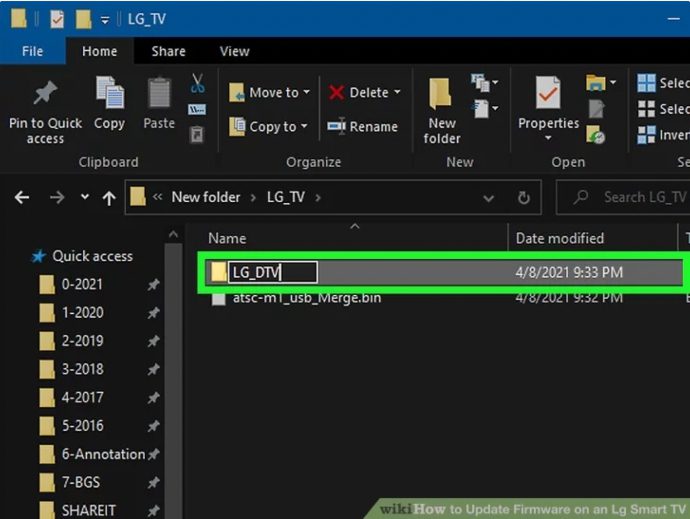
Bước 6: Tạo một thư mục bên trong thư mục đã giải nén có tên “ LG_DTV ”. Để thực hiện việc này, nhấp chuột phải vào bên trong thư mục và chọn “Mới>Thư mục”.
Bước 7: Kéo tệp bin vào thư mục của bạn và thả tệp đó.

Bước 8: Cắm ổ USB vào máy tính của bạn. Nó sẽ tự động mở trên máy tính của bạn sau khi được kết nối. Nếu không, hãy mở thủ công từ Finder hoặc File Explorer.
Bước 9: Di chuyển thư mục “ LG_DTV ” vào ổ USB của bạn. Bạn có thể thực hiện việc này trong trình quản lý tệp của mình bằng cách kéo thư mục từ máy tính vào thư mục của ổ USB.
Bước 10: Ngắt kết nối ổ USB khỏi máy tính và cắm vào TV. Bạn sẽ tìm thấy cổng USB ở mặt sau của TV, cổng này có thể được gắn nhãn “ USB IN ”. TV của bạn cần được bật nguồn để tính năng này hoạt động.
Bước 11: TV LG sẽ hiển thị USB UPDATE READY nếu các bước được hoàn thành chính xác.
Bước 12: Điều hướng đến tùy chọn Cài đặt hoặc Bắt đầu rồi Chọn/OK.

Bước 13: Sau khi quá trình cài đặt hoàn tất, hãy TẮT nguồn TV LG của bạn trong 10 giây, sau đó bật lại để hoàn tất cập nhật.
Trên đây là 2 cách cập nhật phần mềm tivi LG mà Kho điện máy Online muốn chia sẻ tới bạn. Chúc bạn thực hiện thành công.
Xem thêm bài viết: Cách khôi phục cài đặt gốc tivi LG [ Reset lại từ đầu ]
- Cách kết nối internet trên tivi TCL | Wifi, mạng LAN - 11/09/2024
- Cách tính điện năng tiêu thụ điều hòa Casper 9000 BTU - 02/08/2024
- Top 6+ tủ lạnh 4 cánh tiết kiệm điện, đáng mua nhất 2024 - 06/03/2024






Bài viết liên quan
Đọc nhiều nhất
Bảng giá thay màn hình tivi LG 43 inch
04/11/2022
5636 views
Cách tắt giọng nói Google trên tivi Sony | Talk...
26/02/2024
5225 views
Cách kết nối đầu thu Viettel với Tivi | Đơn...
12/12/2022
4691 views
Hướng dẫn các bước tắt giọng nói google trên tivi...
10/12/2022
2366 views
Thay màn hình tivi Samsung 65 inch giá bao nhiêu?
03/11/2022
2306 views
Cách bật Bluetooth trên tivi Casper đơn giản, nhanh chóng
06/12/2022
2256 views
Kích thước tivi 85 inch bao nhiêu cm? (Ngang –...
06/12/2022
2247 views
Cách chỉnh màu tivi Casper nhanh chóng chỉ với 3...
06/06/2023
2172 views